Процесс пошивки с помощью SP Flash Tool
После того, как Вы сделали бекап своей прошивки, можно приступить к прошиванию. Сейчас выключаем свой телефон, запускаем программу SP Flash Tool и указываем путь к скаттер-файлу нажав кнопку «Scatter-loading» см. рис. 2.
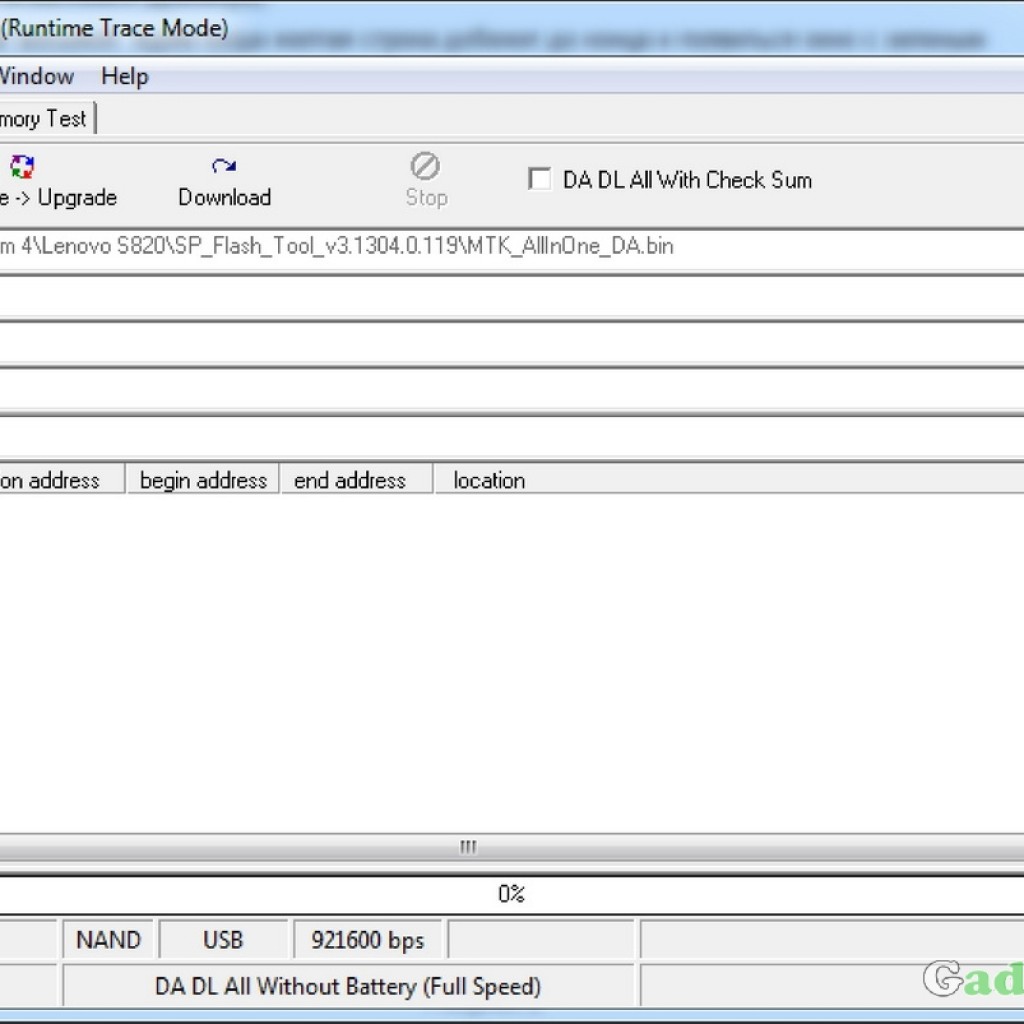
Указав путь к файлу, в нижнем поле появятся блоки, которые будут прошиваться. Нужно проследить, чтобы напротив всех блоков стояли галочки, напротив «Preloader» тоже. Далее ставим галочку «DA DL All With Check Sum» и нажимаем кнопку «Firmware->Upgrade» см. рис. 3.
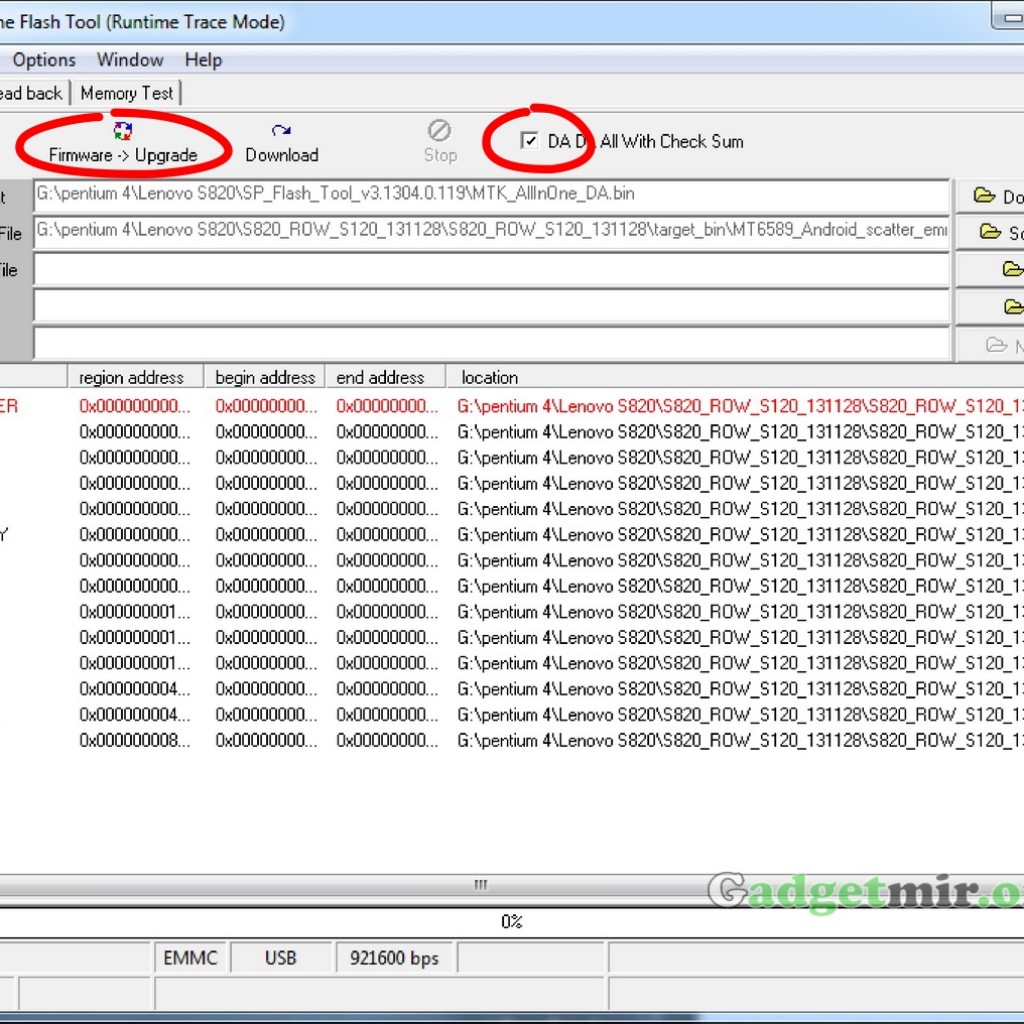
Flash Tool начнет формировать образ прошивки (внизу побегут розовые полосы прогресса), в то время выключаем телефон (если он подключен к компьютеру, то отсоедините его), передерните батарею и в выключенном состоянии подключите телефон к компьютеру. Если все правильно сделано – начнется процесс прошивки (внизу побежит сначала красная, а потом желтая полоса прогресса). Если по какой-то причине линия прогресса стоит на месте и не бежит, тогда попробуйте отключить гаджет от ПК, передернуть батарею, и снова подсоединить к компьютеру. Не помогло – тогда проблема с драйверами, придется переустановить их (естественно процесс прошивки нужно прервать). После окончания процесса прошивки появиться окно с зеленым кружочком см. рис. 4.
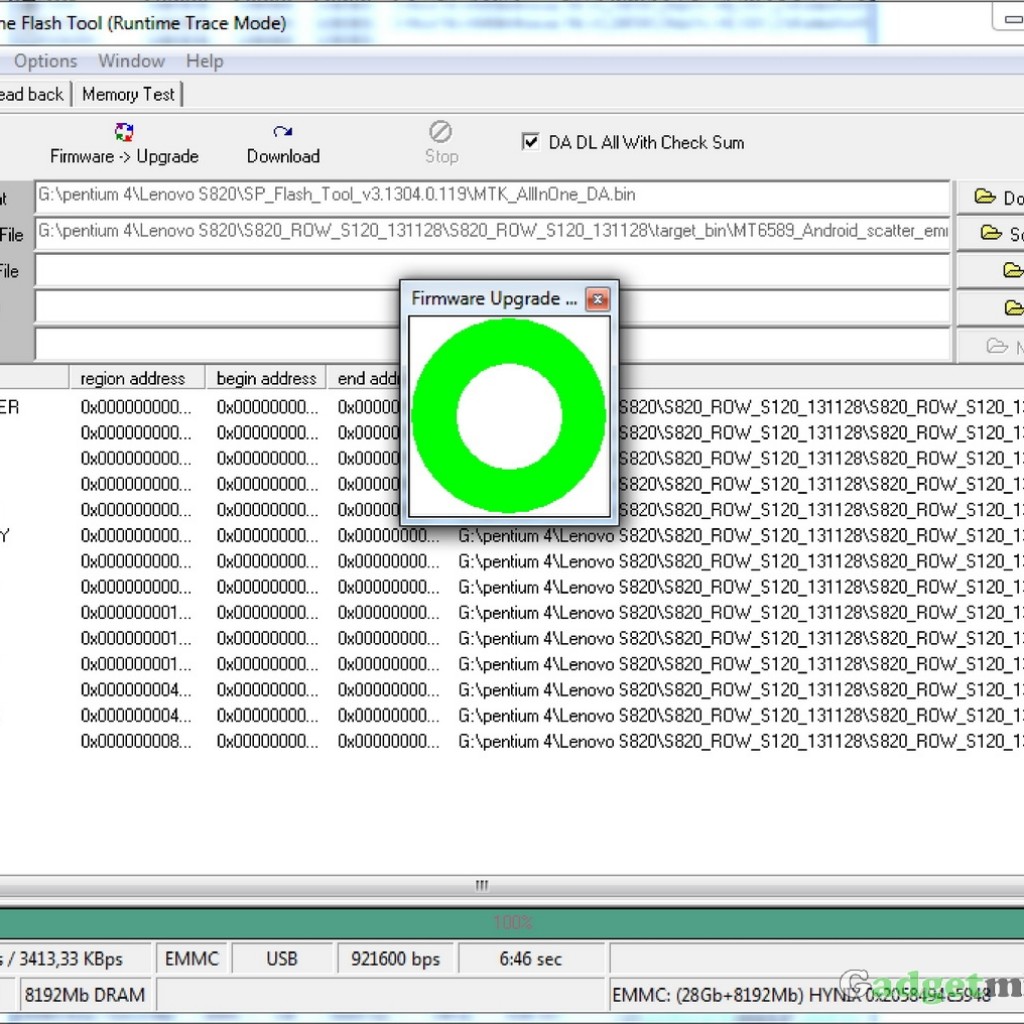
Поздравляем, Вам удалось прошить Lenovo S820. Теперь можно отключить смартфон от ПК и включить его. Первая загрузка долгая, примерно 5 – 10 минут.
Ссылки на скачивания официальных прошивок:
Желаем удачи! Если понадобиться какая-то помощь пишите.
Ми не несем ответственности за принесенный ущерб Вашему телефону, если пошло что-то не так.
Когда смартфон совсем новый, то он обычно работает, как надо. Однако с течением времени появляются ошибки, зависания и баги. Очень часто виной этому прошивка, обновление которой обычно решает проблему. Если аппарат ваш выпущен недавно, то обновления ПО могут приходить «по воздуху». Но что делать, когда устройство не самое новое, например, такое, как S820 от компании Леново? В этом поможет пошаговая инструкция по перепрошивке Lenovo S820.
Прежде всего, пользователю нужно знать, что существуют два вида прошивок на этот смартфон. Первые – это официальные, которые созданы производителем, а вторые называются кастомными. Последние созданы другими пользователями и могут содержать в себе различные новшества, которых нет в оригинале. Но стоить заметить, что такие могут иметь непредвиденные баги и неисправности. Поэтому нужно хорошо подумать, ставить кастомную прошивку на свой страх и риск или же установить официальную и не иметь проблем.
Перед тем как на Lenovo S820 скачать прошивку, нужно знать, что для каждой модели смартфона есть своя версия ПО
Важно понимать, что если установить оболочку, которая предназначена для устройства, например, с большим объёмом оперативной памяти, то могут быть неполадки вплоть до вывода из строя всего аппарата
Существует несколько способов установки новой системы. Однако мы рассмотрим самый простой и действенный из них – прошивка Lenovo S820 через компьютер с помощью программы SP Flash Tool.
Характеристики
- Стандарт: GSM 900/1800/1900, 3G
- Тип: смартфон
- Операционная система: Android 4.2
- Тип корпуса: классический
- Материал корпуса: поликарбонат
- Количество SIM-карт: 2
- Режим работы нескольких SIM-карт: попеременный
- Вес: 143 г
- Размеры (ШxВxТ): 69.7×139.5×8.95 мм
- Тип экрана: цветной IPS, сенсорный
- Тип сенсорного экрана: мультитач, емкостный
- Диагональ: 4.7 дюйм.
- Размер изображения: 720×1280
- Автоматический поворот экрана: есть
- Устойчивое к царапинам стекло: есть
- Тип мелодий: полифонические, MP3-мелодии
- Виброзвонок: есть
- Фотокамера: 12 млн пикс., светодиодная вспышка
- Функции камеры: автофокус
- Запись видеороликов: есть
- Фронтальная камера: есть, 2 млн пикс.
- Аудио: MP3, FM-радио
- Диктофон: есть
- Разъем для наушников: 3.5 мм
- Интерфейсы: USB, Wi-Fi, Bluetooth 3.0
- Спутниковая навигация: GPS
- Cистема A-GPS: есть
- Доступ в интернет: WAP, GPRS, EDGE, email POP/SMTP, HTML
- Процессор: MediaTek MT6589W, 1200 МГц
- Количество ядер процессора: 4
- Видеопроцессор: PowerVR SGX544
- Объем встроенной памяти: 4 Гб
- Объем оперативной памяти: 1 Гб
- Поддержка карт памяти: microSD (TransFlash), объемом до 32 Гб
- Дополнительные функции SMS: ввод текста со словарем
- MMS: есть
- Тип аккумулятора: Li-polymer
- Емкость аккумулятора: 2000 мАч
- Время разговора: 10 ч
- Время ожидания: 140 ч
- Датчики: освещенности, приближения
Универсальный софт для Windows
Для реанимирования системы можно использовать универсальные программы восстановления. Вернем «кирпич» в рабочее состояние с помощью утилиты Odin:
- и установите Odin на свой компьютер. Скачайте необходимые файлы для Андроид.
- Подключите телефон к ПК, используя USB – кабель. Войдите в режим Рекавери.
- В пункте PDA укажите путь к установочным файлам, затем кликните «Start». Ждите завершения процедуры.
Если у вас девайс не от Самсунг, используйте FlashTool.
- Выполните установку Флеш Тул на компьютер, подключите смартфон Micro-USB кабелем.
- Перейдите на вкладку «Scatter Loading» и укажите путь к скачанным данным. Снимите галочку с «Preloader».
- Кликните «Download» и ожидайте завершения процедуры. Первое включение с новой прошивкой может занимать до 10 минут.
Прошивка телефона Lenovo P780 – Прогулки c электроникой

Подробная инструкция по прошивке телефона Lenovo P780, со всеми необходимыми файлами и программой загрузчиком.
Для начала давайте разберемся в модификациях данной модели телефона, ведь он выпускается под Европейский и Китайский (Азиатский) рынки, соответственно надо учитывать что прошивки у них разные. Европейская версия телефона имеет 8Гб. встроенной памяти а Китайская (Азиатская) версия имеет 4Гб. встроенной памяти и упрощенную модемную часть.
Хотите узнать как улучшить прием сигнала сети, об этом можно почитать в статье Как переделать Китайскую версию Lenovo P780 в Европейскую?
Подготовка к прошивке Lenovo P780
Как обычно, перед началом прошивки телефона Леново P780 необходимо его полностью зарядить, это убережет нас от ненужного риска получить “кирпич”.
Делаем резервную копию данных Lenovo P780
Перед сменой или обновлением программы телефона, первым делом необходимо создать резервную копию данных (Контакты, Сообщения, Фото/, Календарь, Музыка и Приложения).Переходим в меню Настройки – Системные – Восстановление и сброс – Резервное копирование данных – Архивация во внутреннюю память
Будет предложен список для выбора копируемых данных
Выбираем все что нам необходимо и нажимаем на кнопку выбираем название папки с архивом, по умолчанию название выглядит так: год-месяц-день-чч-мм-сс например 20150703100608.
Ждем пока выполнится резервное копирование данных, сохраняем копию в надежном месте и переходим к следующему пункту.
Устанавливаем драйвера для Lenovo P780
Для этого полностью выключаем телефон, обязательно отключить функцию быстрой загрузки если она активирована, для этого необходимо зайти в Настройки – Системные – Спец. возможности – Система – Быстрая загрузка.
Или при выключении телефона, также убрать галочку в меню выключения
LenovoUsbDriver_1.0.8.zip
После этого подключить к выключенному телефону USB кабель и система все установит автоматически, если нет то недостающие файлы драйверов можно найти в папке с программой: SP_Flash_Tool_Lenovo_P780/SP_Drivers_v1.5
После удачной установки в диспетчере устройств появится новое устройство Lenovo PreLoader USB VCOM (Android) (COMXXX)
Все версии прошивки Lenovo P780
Скачиваем прошивку именно для своей версии телефона, если не уверены какая именно у Вас, то как это сделать, написано в статье Как распознать Европейская или Китайская версия Lenovo P780?”
Европейская версия
- P780_8G_ROW_S124_140403
- P780_8G_ROW_S228_KIT_KAT
Китайская (азиатская) версия
В каждом архиве с прошивкой есть все необходимые файлы.
Программа прошивки Lenovo P780
Скачиваем и распаковываем в любом месте софт для прошивки SP_Flash_Tool_Lenovo_P780 и запускаем программу flash_tool.exe из папки куда мы извлекли файлы.
Скачать программу SP_Flash_Tool_Lenovo_P780 можно здесь:
SP_Flash_Tool_Lenovo_P780
Появится начальное окно программы, которую нам необходимо подготовить к прошивке телефона:
Первым делом выбираем файл с разметкой, для этого необходимо нажать на кнопку и указать расположение файла MT6589_Android_scatter_emmc.txt в папке с прошивкой Lenovo P780 (в нем указана последовательность прошивки и перечень необходимых файлов) в нашем случае будет рассмотрена прошивка Европейской версии телефона Леново P780.
После проверки целостности и наличия всех необходимых файлов, окно программы заполнится таблицей с названиями и адресами всех прошиваемых разделов, а на изображении телефона, в левой части окна появится модель процессора устройства.
В качестве режима прошивки, выбираем пункт Firmware Upgrade
На этом, подготовка программы flash_tool к прошивке завершена, можно начинать процесс обновления программы на телефоне, достаточно нажать на кнопку Download
После начала процесса прошивки, программа перейдет в режим ожидания подключения устройства (т.е. телефона)
После подключения телефона, в нижней строке пробежит красная полоска загрузки Download DA
и начнется процесс обновления программы телефона с плавно заполняющейся желтой полосой и процентами завершения Download Flash
После всех проверок появится окно Download Ok, означающее что обновление программы вашего телефона прошло удачно.
Теперь осталось дождаться загрузки телефона, напомню что первая загрузка после прошивки может занять до 10 минут, будьте терпеливы.
———-Любите активный отдых но нужно быть на связи, защищенные телефоны и смартфоны от магазина //bemobi.com.ua то что нужно.
Как разблокировать графический ключ
Когда смартфон совсем новый, то он обычно работает, как надо. Однако с течением времени появляются ошибки, зависания и баги. Очень часто виной этому прошивка, обновление которой обычно решает проблему. Если аппарат ваш выпущен недавно, то обновления ПО могут приходить «по воздуху». Но что делать, когда устройство не самое новое, например, такое, как S820 от компании Леново? В этом поможет пошаговая инструкция по перепрошивке Lenovo S820.
Прежде всего, пользователю нужно знать, что существуют два вида прошивок на этот смартфон. Первые – это официальные, которые созданы производителем, а вторые называются кастомными. Последние созданы другими пользователями и могут содержать в себе различные новшества, которых нет в оригинале. Но стоить заметить, что такие могут иметь непредвиденные баги и неисправности. Поэтому нужно хорошо подумать, ставить кастомную прошивку на свой страх и риск или же установить официальную и не иметь проблем.
Перед тем как на Lenovo S820 скачать прошивку, нужно знать, что для каждой модели смартфона есть своя версия ПО
Важно понимать, что если установить оболочку, которая предназначена для устройства, например, с большим объёмом оперативной памяти, то могут быть неполадки вплоть до вывода из строя всего аппарата
Существует несколько способов установки новой системы. Однако мы рассмотрим самый простой и действенный из них – прошивка Lenovo S820 через компьютер с помощью программы SP Flash Tool.
Предупреждения и рекомендации перед восстановлением
Нельзя выполнять какие-либо манипуляции с телефоном, если не знать всех тех рисков, а также рекомендаций, которые следует соблюдать перед восстановлением. Если человек не будет знать последствий, то система телефона может не раз снова прийти в нерабочее состояние, только уже перепрошивкой системы не поможешь.
Если человек хочет, чтобы его устройство снова работало как новенькое, то ему необходимо принять во внимание следующие предупреждения и рекомендации. Рассматривая требования перед прошивкой, стоит сказать о том, что:
Батарея устройства должна быть заряжена. Минимальный заряд, при котором стоит совершать восстановление, составляет 50%. Если на телефоне будет меньше, то установка прошивки может пойти не по плану, потому что устройство выключится из-за недостатка питания. Этого нельзя допускать. Это может за собой повлечь определенные последствия, вплоть до того, что переустановить устройство будет невозможно;
Выполнение сброса настроек системы до заводских. Как правило, откат действительно может помочь пользователям. Многие боятся этого пункта, так как они потеряют все данные, находящиеся на устройстве. Несмотря на это, если на кону стоит рабочее состояние телефона и данные, то стоит выбирать первый вариант;
Пользователь должен устанавливать только официальные прошивки
Без этого важного пункта он снова может наступить на одни и те же грабли. Система снова повредиться, поэтому необходимо приобретать и устанавливать только лицензионные прошивки.
Это основные рекомендации, которых стоит придерживаться при перепрошивке устройства. Также стоит понимать, что пользователь должен заранее создать резервную копию данных, если не хочет их потерять. Более подробно об этом пункте стоит посмотреть в этом видео
Как видно, восстановление настроек – достаточно сложное действие, которое требует определенных правил. Если соблюдать все требования, то можно продолжить работу устройства и продлить его жизнь на долгие годы.
Третий способ — сторонний софт на ПК
Для владельцев планшетов от других производителей подойдет универсальная программа — ROM Manager. Поддерживается большое количество моделей, а благодаря интуитивно понятному интерфейсу процесс перепрошивки не вызовет затруднений даже у новичков. Принцип работы этой программы аналогичен специализированному приложению для Samsung. Вначале создается резервные копии, поэтому в случае чего на устройстве можно провести восстановление до прежних настроек с помощью бэкапа.
Существуют и другие (менее популярные) программы для прошивки Android-гаджетов. Однако пользоваться ими можно лишь на свой страх и риск. И только в случае наличия положительных отзывов пользователей на перепрошивку определенной (именно Вашей) модели планшета.
>
Как разблокировать графический ключ
1. Итак, для начала нужно поставить оригинальную китайскую прошивку с предустановленным рекавери по этой инструкции:
Автором идеи является многоуважаемый javum .
Значит нам необходимо В ПЕРВУЮ ОЧЕРЕДЬ
сделать полный бекап: иструкция .
Далее нам понадобится preloader от телефона Р780: preloader.7z
51К
857 раз скачан
Качаем китайскую прошивку CN (любую), лично я брал вот эту: S820_S139_130723
Далее по списку:
Все распаковываем.
Берем файл preloader.bin из архива и кидаем в папку с прошивкой.
Далее во Flash Tool выбираем файл scatter который идет вместе с прошивкой.
Перед началом прошивки
кликаете на PRELOADER и выбираете тот файл из архива, который положили в папку с прошивкой.
После прошивки, опять же через FT, устанавливаете TWRP 2.6.3
(С другими прошивками с CN разметкой, которые шьются через FT необходимо проделывать эти же самые манипуляции)
Что бы не делать выше указанные манипуляции выкладываю
уже готовую CN прошивку для Lenovo S820 8Gb
со встроенным рекавери TWRP 2.6.3(ставить стандартно через Flash Tool)
:
СКАЧАТЬ
Все, готово, вы получили аппарат на который можно поставить абсолютно любую прошивку от 4gb без патчей, фиксов и прочего.
Лично протестировал: поставил VIBE UI 1.5
и все замечательно работает.
Я думаю не стоит напоминать что все эти действия вы делаете на свой страх и риск.
Если вы все сделаете правильно — то «окирпичивание» не произойдет!
2. Если Вы не знаете, что такое Flash Tool и как им пользоваться, то Вам сюда:
Пошаговая инструкция прошивки телефонов на базе MTK MT65xx через SP Flash Tool
Для МТ6513/6573/6515/6575/6517/6577/6589/8389
Полная инструкция с картинками:
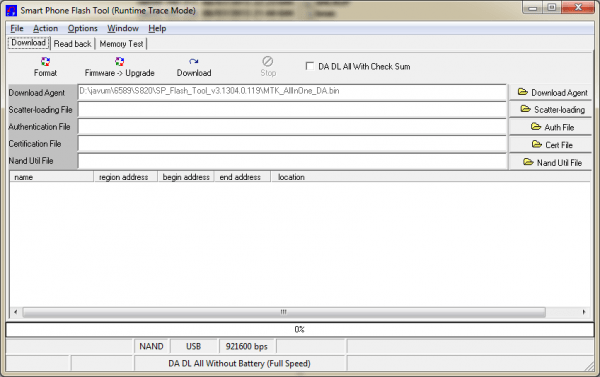
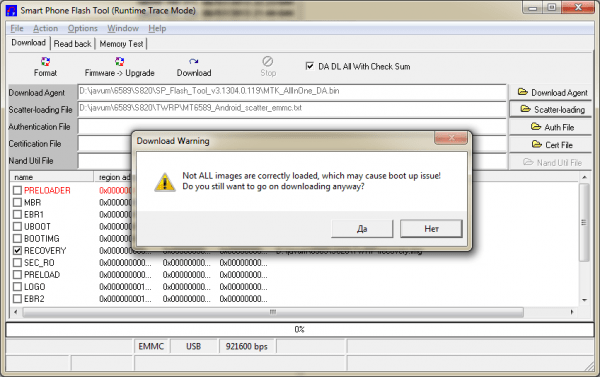
3. Лично я прошивал Flash Toole версии SP_Flash_Tool_v3.1316.0.150 , кроме того под выключенным смартфоном я понимаю выключенным и со снятым аккумулятором, прошиваю так 2-ой раз и так надежней.
Как войти в recovery:
- У выключенного телефона нажимаем кнопку питания и держим 1-2 секунды, затем нажимаем качельку громкости «+» и «-» одновременно и отпускаем кнопку питания, качельку держим до входа в recovery. Если не получается, то нужно потренироваться… Весь смысл в том, чтобы нажать качельку до появления надписи lenovo, а кнопку питания отпустить после ее появления…
- С помощью утилиты Mobileuncle Tools
(есть в маркете) выбрать пункт Into Recovery Mode
.
Установка прошивок, обновлений, ядер и прочего, на Android устройство с помощью TWRP
Все альтернативные прошивки, кастомные ядра, русификаторы, дополнения, украшения, пакеты приложений, которые можно установить на планшет или телефон с помощью TWRP recovery- упакованы в виде zip файлов.
Прежде чем что либо устанавливать на свое устройство, не забудьте сделать полную резервную копию текущей прошивки, чтобы потом можно было безболезненно вернуть ваш планшет или телефон в исходное состояние.
Убедитесь, что аккумулятор вашего устройства заряжен как минимум на 60 процентов, а лучше полностью, и отключите его от компьютера и зарядного устройства.
Файл, который вы хотите прошить, скопируйте в память устройства или на карту памяти, лучше всего в ее корень, НЕ РАСПАКОВЫВАЯ ЕГО. Убедитесь, что имя файла состоит только из латинских букв и цифр и не содержит пробелов и специальных символов.
Если вы устанавливаете новую прошивку, обязательно сделайте полную очистку с помощью пункта «Wipe»
Приступаем к прошивке:
1.
Перезагружаем устройство в TWRP recovery
2.
Выбираем пункт «Install»
3.
Выбираем:
4.
Выбираем zip файл
5.
С помощью опции Force MD5 check on all Zips
включаем проверку контрольных сумм MD5 если у вас имеется файл md5 в комплекте с вашим zip файлом.
6.
Начинаем прошивку, подтвердив выбор с помощью слайдера
Вы можете также выбрать до 10 zip файлов, которые установятся за один раз с помощью кнопки «Add More Zips» или очистить список ранее выбранных файлов с помощью «Clear Zip Queue»
6. Нажав Rebot и подождав минут 5 я получил девайс с установоленной прошивкой от MIUI русифицированной и красивой.
Внимание:
если все написанное для Вас темный лес, то даже не пытайтесь это повторить.
Обновление от 17.08.2015 г.:
на указанной прошивке НЕ РАБОТАЕТ LED индикация. Больше существенных багов нет. Крайне рекомендую ставить (через рекавери) версию MIUI 5.8.6. Скоро выложу видео обзор данной прошивки.
Samsung Galaxy
На данном аппарате улучшить операционную систему можно через саму систему, перейдя в раздел настроек. Вы можете просто поставить галочку в пункте «автообновление системы», и телефон сам будет проводить данную функцию.
Установить новую прошивку можно и при помощи официальной программы производителя. Называется она «Samsung Kies». Но нежелательно переустанавливать систему с помощью непроверенных программ,
когда у вас не закончилась гарантия, так как в случае порчи аппарата каким-то неофициальным программным обеспечением поручительство компании за такой случай прекратится игарантия здесь не сработает.
Причины смены прошивки
Зачастую спустя некоторое время пользования планшетом в системе возникают неполадки или лаги, некоторые функции перестают нормально работать. На каждом устройстве такие проблемы появляются спустя разное количество времени, в принципе, в них нет ничего страшного. Просто нужно время от времени переустанавливать систему, чтобы она правильно работала.
Ещё одна причина, по которой юзер задумывается о смене прошивки — выход более нового обеспечения, так как в обновлённых версиях девелоперы дорабатывают прежние «неровности», добавляют новые функции, меняют оформление.
Более того, перепрошивка интересует тех абонентов, которые хотят установить не официальную, а пользовательскую или кастомную версию системы — в таких самостоятельно разработанных обеспечениях часто предлагается большая функциональность или другое оформление.
Как видите, причин переустановить прошивку множество, и есть несколько способов сделать это. Давайте конкретнее остановимся на каждом из них.
Программы от производителя смартфона
Если у пользователя не получилось восстановить телефон через систему и установку прошивок, то он может воспользоваться предложением разработчиков. Они придумывают специальные приложения, которые скачиваются на ПК. Пользователь через них может достаточно быстро и легко восстановить свой девайс. Также через них выполняются другие функции.
Для того, чтобы воспользоваться таким способом, нужно перейти на сайт производителя и скачать программку. На примере утилиты kies от Самсунг стоит посмотреть алгоритм:
- Для начала необходимо скачать утилиту на ПК, а также подключить девайс по кабелю к компьютеру;
- После этого стоит проверить, чтобы программа обнаружила подключенное устройство. Если все выполнено верно, то результат не заставит себя ждать;
- В пункте «Основные данные» доступна информация о прошивке. Если она необходима, то программка самостоятельно предложит выполнить её;
- Кликаем на пункт «Обновить», знакомимся с информацией, подтверждаем её и начинаем обновление;
- Сам процесс займет несколько минут. Как только процесс окончится, подтверждаем действие соответствующей кнопкой;
- Ждём перезагрузки устройства.
Это также хороший вариант, если другие способы переустановки системы не работают
Пользователю стоит обратить на него внимание, если у разработчиков есть такое приложение для телефона
Hard Reset для Lenovo S820 4Gb
Инструкция, как сделать Hard Reset на Lenovo S820 4Gb (сброс настроек). Рекомендуем ознакомиться с наглядным руководством, которое называется на Android. . 
Коды для сброса настроек (откройте номеронабиратель и введите их).
- *2767*3855#
- *#*#7780#*#*
- *#*#7378423#*#*
Как зайти в Recovery?
- зажмите и удерживайте Vol(-) , либо Vol(+) и кнопку включения (Power)
- появится меню с лого Android. Всё, Вы в Recovery!
Сброс настроек на Lenovo S820 4Gb
можно сделать и совсем простым способом:
- Настройки-> Восстановление и сброс
- Сброс настроек (в самом низу)
Как сбросить графический ключ
Как сбросить графический ключ, если Вы его забыли, и теперь не можете разблокировать свой смартфон Lenovo. На модели S820 4Gb ключ или PIN-код можно убрать несколькими способами.
Снять блокировку можно и через сброс настроек, код блокировки будет удален и отключен.
- Сброс граф. блокировки —
- Сброс пароля —
Для того чтобы скачать прошивку для телефона Lenovo S820
с Android 7.0 Nougat (Нуга), Android 6.0 Marshmallow (она же Android M или Зефир) или Android 5.0 Lollipop (Лоллипоп), вам необходимо прочитать страницу полностью и найти ссылку. Есть ещё и прошивки Android KitKat 4.4.x (Киткат) и Андроид 4.3 Jelly Bean (Джелли Беан), а также более старые версии, но не рекомендуем их скачивать, по причине того что это устаревшее программное обеспечение. Пятая версия Андроид шагнула далеко вперёд своих предшественников, не говоря уже о 6 и 7 версиях, проработанных до мельчайших деталей. Внизу вы найдёте обзор на последние версии Android и сможете сравнить их.
Наличие прошивки: имеется в наличии
.
Как восстановить Play Market
Чтобы вернуть данные приложения перезагрузите устройство, затем, зайдите в настройки:
- Перейдите к пункту дата и время.
- Поставьте автоматическое определение или время по сети.
- Теперь перейдите к списку приложений и откройте меню.
- Сбросьте всё.
- Зайдите в учётную запись Google, выполните полную синхронизацию.
- Перейдите к хранилищу и очистите кеш либо найдите интересующее приложение, принудительно остановите и почистите данные.
- Проверьте работоспособность.
- Если не помогло, удалите обновления Google Play, перезагрузите устройство.
- Вновь установите обновления. Если программа продолжает работать со сбоями или не запускается, запомните её версию, повторите пункт 8.
- Найдите в интернете предыдущую версию приложения, установите её и проверьте работоспособность.
- Если проблема не решилась, обратитесь в техническую поддержку Самсунг или сервисный центр компании.
Проблемы с Play Market обычно возникают, если жёсткий сброс был выполнен после прошивки: приложения устанавливались для отличной от заводской версии андроид.
Как узнать версию Андроид?
Если пользователь не уверен в “свежести” программного обеспечения, которое установлено на его устройстве, все сомнения можно развеять достаточно легко. Чтобы узнать, какая версия мобильной ОС используется в телефоне, нужно прибегнуть к одному их двух способов:
- Стандартными средствами через меню параметры.
- С помощью стороннего приложения.
Первый способ достаточно прост. Никаких особых навыков владелец может не иметь, а весь инструментарий для этого находится прямо под рукой. Чтобы узнать версию нужно:
- Открыть настройки смартфона, опустив шторку и нажав на значок шестерёнки.
- Войти в подменю «Система», которое находится в самом низу.
- Тапнуть на пункте «О телефоне».
- Прокрутить имеющиеся пункты почти в самый низ и найти пункт «Версия Android». Прямо под ним будет краткая информация в виде цифры.
- Если нужна более подробная информация о номере сборки или версии ядра системы, можно тапнуть по пункту «Версия Android» и получить все интересующие данные во всплывающем окне.
Этот способ подходит для всех моделей телефонов и может отличаться только расположением иконки элемента системы «Настройки». В некоторых оболочках его нельзя закрепить в шторке и приходится искать среди списка установленных приложений.
Второй способ тоже очень прост и требует только установки специальной программы, которая собирает все системные данные в одном месте, нет надобности лезть в техническую документацию к определённой модели аппарата. Самая популярная из таких программ – AIDA64, чей аналог для домашних компьютеров и ноутбуков предоставляет точно такие же возможности.
Developer:
Price:
Free
- Установите приложение и перейдите в раздел Android.
- Версия системы вместе с её кодовым именем находится в самом верху открывшегося окна. Здесь же есть вся необходимая служебная информация, которая нужна опытным пользователям для отладки или тонкой настройки.
Кроме отображения информации о системе, это приложение способно рассказать пользователю о его устройстве практически всё – от модели системы на чипе и процессорной архитектуры до состояния батареи и текущих показаний встроенных датчиков.
Процесс пошивки с помощью SP Flash Tool
После того, как Вы сделали бекап своей прошивки, можно приступить к прошиванию. Сейчас выключаем свой телефон, запускаем программу SP Flash Tool и указываем путь к скаттер-файлу нажав кнопку «Scatter-loading» см. рис. 2.
Указав путь к файлу, в нижнем поле появятся блоки, которые будут прошиваться. Нужно проследить, чтобы напротив всех блоков стояли галочки, напротив «Preloader» тоже. Далее ставим галочку «DA DL All With Check Sum» и нажимаем кнопку «Firmware->Upgrade» см. рис. 3.
Flash Tool начнет формировать образ прошивки (внизу побегут розовые полосы прогресса), в то время выключаем телефон (если он подключен к компьютеру, то отсоедините его), передерните батарею и в выключенном состоянии подключите телефон к компьютеру. Если все правильно сделано – начнется процесс прошивки (внизу побежит сначала красная, а потом желтая полоса прогресса). Если по какой-то причине линия прогресса стоит на месте и не бежит, тогда попробуйте отключить гаджет от ПК, передернуть батарею, и снова подсоединить к компьютеру. Не помогло – тогда проблема с драйверами, придется переустановить их (естественно процесс прошивки нужно прервать). После окончания процесса прошивки появиться окно с зеленым кружочком см. рис. 4.
Поздравляем, Вам удалось прошить Lenovo S820. Теперь можно отключить смартфон от ПК и включить его. Первая загрузка долгая, примерно 5 – 10 минут.
Ссылки на скачивания официальных прошивок:
Желаем удачи! Если понадобиться какая-то помощь пишите.
Ми не несем ответственности за принесенный ущерб Вашему телефону, если пошло что-то не так.
Можно ли восстановить потерянные данные после сброса
Если вы по какой-то причине не смогли или попросту забыли сохранить данные до сброса, их можно восстановить.
Для этого существуют специальные программы, которые нужно скачать и установить на компьютер. Но перед этим на планшете надо включить отладку по USB.
Для этого откройте настройки, далее перейдите в раздел “Об устройстве” и несколько раз нажимайте на “Модель”, “Номер модели” или “Номер устройства”. Если такого пункта нет, перейдите во вкладку “Подробная информация”, в которой точно есть либо пункт “Модель”, либо пункт “Номер модели” (“Номер устройства”).
После десяти или более кликов, гаджет откроет доступ к настройкам для разработчиков и появится соответствующее уведомление. Затем перейдите на вкладку “Подключение устройств” в основном разделе настроек, и передвиньте ползунок “Отладка по USB” во включенное состояние. Далее следует скачать и установить драйвера Леново. В противном случае компьютер просто не распознает вашу модель. Как было упомянуто выше, есть много ПО для восстановления. Я дам инструкцию с программой 7data, но принцип действия во всех ПО одинаковый.
Инструкция по восстановлению потерянных данных:
- Загрузите и установите программу 7data на компьютер.
- Выключите планшет.
- Переведите его в режим накопителя, зажав кнопку включения и уменьшения громкости.
- Подключите девайс к ПК через USB-кабель.
- Откройте программу.
- Подождите, пока программа отсканирует подключенный гаджет.
- После сканирования программа отобразит файлы, подлежащие восстановлению.
- Выберите нужные файлы и нажмите на кнопку “Восстановить”.
Данное ПО является платным, но можно бесплатно восстановить 1Гб потерянных данных.












![Как переустановить андроид на телефоне – пошаговое руководство [2020]](http://lakfol76.ru/wp-content/uploads/f/7/5/f755f975dcf6bcbaad32681b9d2eb822.jpeg)

















